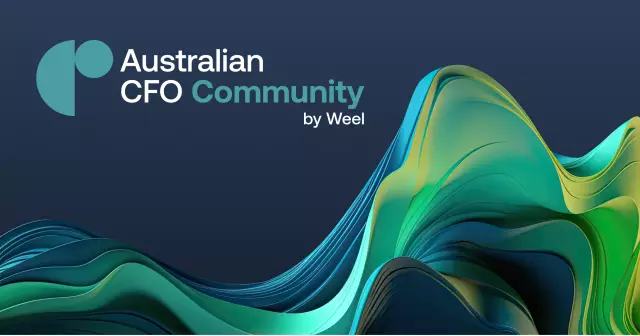เมื่อพูดถึงการกู้คืน OS นี่มักจะหมายถึง Windows มีหลายวิธีในการคืนค่าระบบปฏิบัติการ Microsoft ของคุณ ทั้งฟังก์ชันการทำงานในตัวและซอฟต์แวร์ของบริษัทอื่น คุณควรเริ่มต้นด้วยวิธีที่ง่ายที่สุดและมีประสิทธิภาพมากที่สุด
จำเป็น
คอมพิวเตอร์ที่ติดตั้ง Windows
คำแนะนำ
ขั้นตอนที่ 1
หากปัญหาที่พบไม่ได้ขัดขวางไม่ให้ระบบปฏิบัติการบูท ให้กู้คืนกลับเป็นสถานะก่อนหน้าโดยใช้จุดคืนค่าจุดใดจุดหนึ่งที่สร้างโดย Windows ก่อนที่ปัญหาจะเกิดขึ้น ในการดำเนินการนี้ ให้เปิด "แผงควบคุม" และเลือกส่วน "การกู้คืน" ในหน้าต่างที่ปรากฏขึ้น ให้คลิกปุ่ม "ถัดไป" และเลือกจากจุดคืนค่าที่มีอยู่ซึ่งเป็นจุดที่สร้างจากระบบที่ใช้งานได้ปกติ หากหลังจากการกู้คืนมีข้อความปรากฏขึ้นว่าการดำเนินการเสร็จสมบูรณ์แสดงว่าบรรลุเป้าหมายแล้ว
ขั้นตอนที่ 2
บางครั้งระบบไม่สามารถกู้คืนสถานะก่อนหน้าได้ ข้อความเกี่ยวกับสิ่งนี้จะปรากฏในหน้าต่างหลังจากโหลด นอกจากนี้ยังเกิดขึ้นที่ฟังก์ชันการกู้คืนถูกปิดใช้งาน ในกรณีเหล่านี้ ให้ลองปรับระบบด้วยตนเอง ถอนการติดตั้งโปรแกรมและไดรเวอร์ที่ทำให้เกิดปัญหาในการติดตั้ง
ขั้นตอนที่ 3
ไดรเวอร์จะถูกลบออกใน "ตัวจัดการอุปกรณ์" ซึ่งสามารถเปิดได้โดยเปิด "แผงควบคุม" ในรายการอุปกรณ์ในตัวจัดการ ให้เลือกอุปกรณ์ที่ติดตั้งไดรเวอร์ก่อนเกิดปัญหา คลิกขวาที่มันแล้วเลือกตัวเลือก "คุณสมบัติ" ในหน้าต่างที่เปิดขึ้น ให้เปิดแท็บ "ไดรเวอร์" แล้วคลิกปุ่ม "ถอนการติดตั้ง" หลังจากนั้น ให้รีสตาร์ทคอมพิวเตอร์และติดตั้งไดรเวอร์อื่น หรือทำงานกับไดรเวอร์ที่ระบบจะติดตั้งเองเมื่อบู๊ต
ขั้นตอนที่ 4
โปรแกรมที่ทำให้เกิดการขัดข้องจะถูกลบออกโดยใช้ยูทิลิตี้โปรแกรมและคุณลักษณะที่เปิดตัวจากแผงควบคุม ค้นหาโปรแกรมที่ทำให้เกิดความผิดพลาดในรายการโปรแกรมที่ติดตั้งและลบออก
ขั้นตอนที่ 5
ระบบปฏิบัติการที่ร้ายแรงอาจทำให้ไม่สามารถบู๊ตได้ ในกรณีนี้ เมื่อเริ่มต้นการดาวน์โหลด ให้กดปุ่ม F8 คุณจะเห็นหน้าต่างสำหรับเลือกโหมดการบู๊ตพิเศษ เลือก "Safe Mode" และลองบูตเข้าไป หากคุณทำได้สำเร็จ ให้ทำตามขั้นตอนที่คุณดำเนินการในขั้นตอนที่ 1, 3 และ 4 ตามลำดับ หลังจากนั้น ให้รีสตาร์ทคอมพิวเตอร์ในโหมดปกติ
ขั้นตอนที่ 6
หากคุณไม่สามารถบู๊ตในเซฟโหมดได้ ให้ใช้กลไกที่มีอยู่ใน Windows 7 ที่เรียกว่า Recovery Environment หรือ Windows RE สามารถเข้าถึงได้จากหน้าต่างเดียวกับที่เลือกเซฟโหมด - โดยใช้ปุ่ม F8 ที่กดที่จุดเริ่มต้นของการดาวน์โหลด
ขั้นตอนที่ 7
ตัวเลือก Windows RE อยู่ที่ด้านบนสุดของรายการและเรียกว่า "การแก้ไขปัญหาคอมพิวเตอร์" เลือกเลย ในขั้นตอนต่อไปนี้ เลือกภาษาที่ป้อนและป้อนรหัสผ่าน ในหน้าต่าง "ตัวเลือกการกู้คืนระบบ" ที่เปิดขึ้น ให้เลือกวิธีการกู้คืนจากรายการที่ให้ไว้ รายการแรก - "การกู้คืนการเริ่มต้น" - เกี่ยวข้องกับการแก้ไขปัญหาอัตโนมัติโดยระบบเอง ใช้เพื่อเริ่มต้น
ขั้นตอนที่ 8
ในกรณีที่ระบบไม่สามารถรับมือกับงานได้ ให้เลือกรายการที่สองซึ่งมีการกู้คืนระบบโดยใช้จุดคืนค่า - สิ่งที่คุณทำในขั้นตอนที่ 1 หากวิธีนี้ไม่สำเร็จ ให้ใช้รายการต่อไปนี้ - "การกู้คืนอิมเมจระบบ " หรือ "บรรทัดคำสั่ง"
ขั้นตอนที่ 9
เป็นไปได้ว่าการพยายามกู้คืนระบบโดยใช้ Windows RE จะไม่สำเร็จ จากนั้นลองติดตั้งระบบปฏิบัติการใหม่โดยไม่ฟอร์แมตฮาร์ดไดรฟ์ ตัวเลือกนี้จะมีผลถ้าดิสก์มีสองพาร์ติชั่น เมื่อติดตั้งระบบปฏิบัติการบนฟรี - ไม่ใช่ระบบปฏิบัติการที่จะกู้คืน - ตั้งอยู่ คุณสามารถบูตเข้าสู่ระบบปฏิบัติการและทำการเปลี่ยนแปลงระบบที่จำเป็นต้องกู้คืนโดยเฉพาะให้ลบไดรเวอร์ที่ขัดแย้งออกจากโฟลเดอร์ / drivers / หรือโปรแกรมที่มีปัญหาออกจาก / Program Files / โฟลเดอร์